Cách khắc phục lỗi “Nguồn không được hỗ trợ” của Chromecast
Nếu bạn muốn chuyển đổi một chiếc TV thông thường thành một chiếc TV thông minh, Google Chromecast cung cấp một cách nhanh chóng và dễ dàng để truyền nội dung đa phương tiện đến TV của bạn một cách không dây. Bạn có thể truyền nội dung qua Wi-Fi tới TV từ điện thoại hoặc máy tính xách tay của mình. Có nhiều điều thú vị khác mà bạn có thể làm với Chromecast.
Tuy nhiên, bạn có thể gặp một số vấn đề khi cố gắng phát trực tuyến bằng khóa Chromecast của mình, chẳng hạn như lỗi “Nguồn không được hỗ trợ”.
Dưới đây là lý do tại sao lỗi này xảy ra và cách bạn có thể khắc phục nó.
Nội dung bài viết
Nguyên nhân của lỗi “Nguồn không được hỗ trợ” của Google Chromecast
Có một số lý do khiến bạn có thể thấy lỗi “nguồn không được hỗ trợ” của Chromecast, bao gồm:
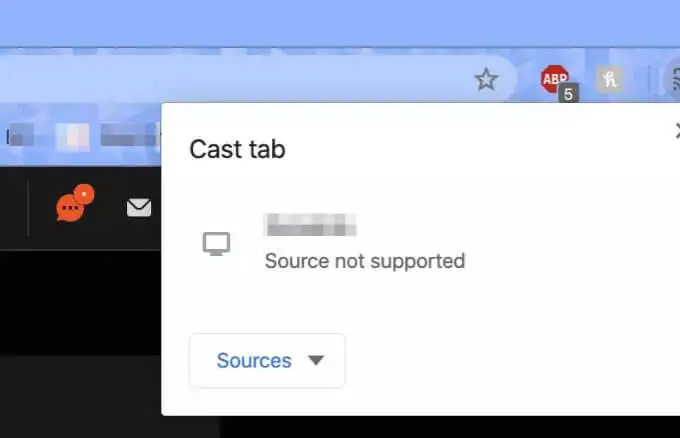
Hãy xem một số mẹo khắc phục sự cố và các bản sửa lỗi mà bạn có thể sử dụng để giải quyết lỗi này và bắt đầu truyền lại nội dung tới TV của bạn qua Chromecast.
Sửa chữa nhanh chóng
- Khởi động lại bộ định tuyến, máy tính xách tay hoặc điện thoại của bạn và thiết bị Chromecast để làm mới kết nối.
- Khởi động lại hoặc cập nhật ứng dụng mà bạn đang cố gắng phát trực tuyến nội dung và sau đó thử truyền lại.
- Đảm bảo ứng dụng bạn đang phát trực tuyến và thiết bị Chromecast được cập nhật.

- Kiểm tra xem TV của bạn và thiết bị bạn đang truyền có trên cùng một mạng Wi-Fi hay không.
- Nhấp chuột phải vào video trên máy tính xách tay bạn đang truyền, chọn Truyền tới thiết bị, và chọn thiết bị Chromecast của bạn từ danh sách để xem nó có hữu ích không.
- Tắt bất kỳ dịch vụ proxy nào như VPN có thể đang chạy ẩn trên điện thoại hoặc máy tính của bạn.
Tắt bảo vệ thời gian thực
Nếu bạn đã thử các bản sửa lỗi nhanh nhưng không có cách nào trong số đó hiệu quả, hãy thử tạm thời tắt tính năng bảo vệ thời gian thực trên Windows Defender và kiểm tra xem bạn có thể truyền lại hay không. Tính năng bảo vệ trong thời gian thực quét các nội dung tải xuống và chương trình bạn chạy trên thiết bị của mình, vì vậy hãy đảm bảo rằng bạn bật lại tính năng này để giữ an toàn cho thiết bị của mình trước mối đe dọa từ vi rút hoặc phần mềm độc hại.
- Mở Trung tâm bảo mật Windows Defender và chọn Bảo vệ khỏi mối đe dọa và vi rút.
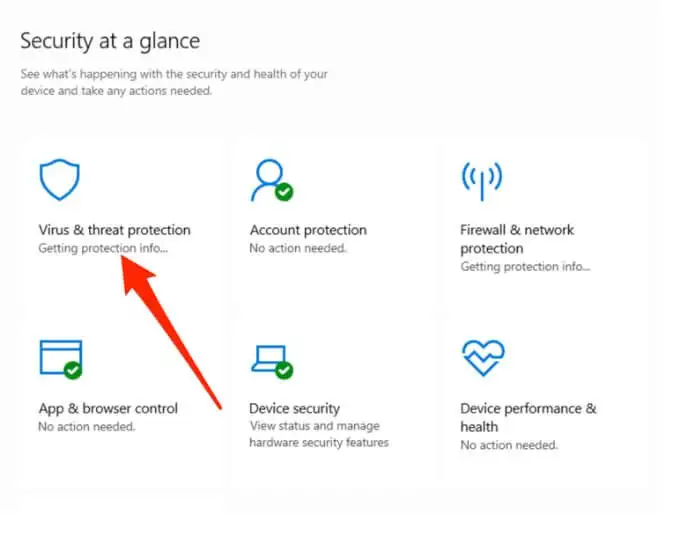
- Lựa chọn Chống vi-rút và các mối đe dọa cài đặt và tắt Bảo vệ thời gian thực nút chuyển đổi.
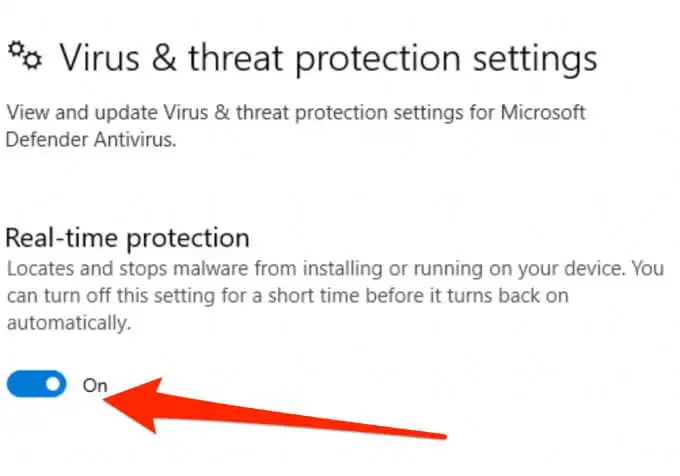
Thử truyền lại nội dung của bạn qua Chromecast để xem liệu tính năng bảo vệ thời gian thực có gây ra sự cố hay không. Nếu không, hãy bật lại Bảo vệ thời gian thực và thử giải pháp tiếp theo.
Bật tiện ích mở rộng thành phần bộ định tuyến phương tiện tải
Tiện ích mở rộng Thành phần bộ định tuyến phương tiện được sử dụng để truyền trình duyệt của bạn tới TV hoặc thiết bị Chromecast hỗ trợ Chromecast. Tiện ích này sẽ bị tắt theo mặc định, nhưng bạn có thể bật tiện ích này và xem liệu nó có khắc phục được lỗi “Nguồn không được hỗ trợ” của Chromecast hay không.
- Mở Chrome và nhập chrome: // flags / # media-router trong thanh địa chỉ.

- Tiếp theo, tìm kiếm Thành phần bộ định tuyến.
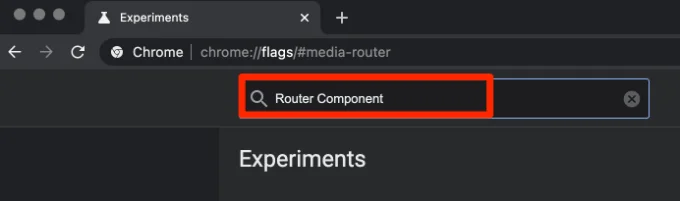
- Thay đổi cài đặt từ mặc định thành được kích hoạt.
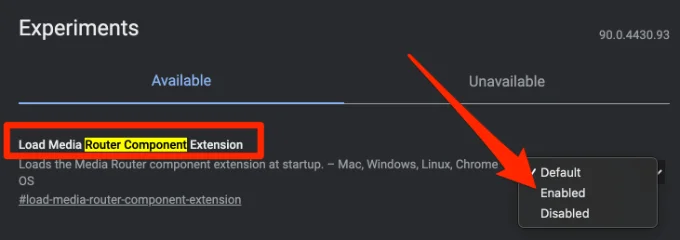
Đặt lại Chromecast
Nếu vẫn không thành công và bạn vẫn gặp lỗi Chromecast “Nguồn không được hỗ trợ”, hãy thử đặt lại Chromecast của bạn về trạng thái ban đầu khi bạn mua lần đầu tiên. Bạn có thể đặt lại thiết bị Chromecast của mình trong ứng dụng Google Home trên thiết bị di động của mình, nhưng điều quan trọng cần lưu ý là bạn sẽ mất mọi cài đặt hoặc dữ liệu được lưu trữ trên thiết bị.
Giải quyết lỗi Chromecast
Truyền trực tuyến đến TV của bạn từ một thiết bị khác qua Chromecast là một cách tuyệt vời để thưởng thức phim trên màn hình lớn hơn hoặc nghe nhạc trên YouTube mà không có quảng cáo gây phiền nhiễu.
Hãy để lại nhận xét cho chúng tôi và cho chúng tôi biết giải pháp nào trong số những giải pháp này đã giúp bạn giải quyết lỗi “Nguồn không được hỗ trợ” trên thiết bị Chromecast của bạn.

